
Sisällysluettelo:
- Tarvikkeet
- Vaihe 1: Kokoonpano
- Vaihe 2: Määritä laite kehittäjäportaalissa
- Vaihe 3: Yhdistä Wi-Fi-verkkoon (internet)
- Vaihe 4: MQTT -asiakkaan käyttäminen mobiililaitteella
- Vaihe 5: Optimoi laitteesi toimimaan vuosia paristoilla
- Vaihe 6: Tarkkaile akun varaustasoa
- Vaihe 7: Vastaanota vielä enemmän tietoja…
- Vaihe 8: Palaute
- Kirjoittaja John Day [email protected].
- Public 2024-01-30 08:59.
- Viimeksi muokattu 2025-01-23 14:41.

Tässä ohjeessa esittelemme kuinka rakentaa WiFi -kosteus-/vesianturi akun varaustason valvontalaitteella alle 30 minuutissa. Laite valvoo kosteustasoa ja lähettää tietoja älypuhelimeen Internetin kautta (MQTT) valitulla aikavälillä. Käytä mitä tahansa MQTT -mobiilisovellusta tietojen vastaanottamiseen ja visualisointiin. Laite saa virtansa 2xAAA -paristoista (tai yhdestä AAA -paristosta), jos oikein määritetty voi kestää vuosia. Se muodostaa Internet-yhteyden Wi-Fi-verkon kautta Things On Edge Cricket Wi-Fi -moduulin avulla, joten et tarvitse ylimääräistä IoT HUBia.
Tarvikkeet
Varmista ennen aloittamista, että sinulla on seuraavat osat:
- Kriketin Wi-Fi-moduuli (https://www.thingsonedge.com)
- Maaperän kosteusanturi
- 6-suuntainen riviliitin
- 2xAAA -paristot (joko AAA tai AA)
- AAA -paristot (joko AAA tai AA)
- 3x naaras/naarasliitinjohdot
Jos olet valmis, aloitetaan
Vaihe 1: Kokoonpano


Nyt sinun on liitettävä paristot ja kosteusanturi krikettimoduuliin seuraavien vaiheiden avulla:
- Liitä akku VCC / + (punainen kaapeli) Cricketin BATT -porttiin HUOMAUTUS: Krikettimoduuli voidaan käyttää joko AA- tai AAA -paristoilla
- Liitä anturi VCC / + (vihreä kaapeli) Cricketin 3V3 -porttiin HUOMAUTUS: 3.3V -portti syöttää vakaata 3.3V: ta akun jännitetasosta riippumatta
- Liitä anturi AOUT analoginen signaali (keltainen kaapeli) Cricketin IO2 -porttiin HUOMAUTUS: Tämä portti voidaan konfiguroida analogiseksi signaaliksi. Tiedot raportoidaan älypuhelimeesi
- Liitä anturi GND / (-) (sininen kaapeli) Cricketin GND-porttiin
- Liitä akun GND / (-) (musta kaapeli) samaan Cricket GND -porttiin
Hyvin tehty, olet koonnut laitteen onnistuneesti!
Ennen kuin aloitat laitteen käytön, se on määritettävä kehittäjäportaalissa. Siirry seuraavaan osioon.
Vaihe 2: Määritä laite kehittäjäportaalissa




Voit määrittää laitteen kokonaan OTA: ksi (Over The Air) Things On Edge - Developer Portalissa (https://dev.thingsonedge.com). Cricket hakee kokoonpanon Internetin kautta, kun se on yhteydessä Wi-Fi-verkkoon (katso seuraava osa).
Nyt määritetään se ensin. Kosteusanturille on suositeltavaa määrittää seuraava kokoonpano:
- Aseta IO2 analogiseksi tuloksi
- Ilmoita kosteustaso 2 tunnin välein - se saa laitteen toimimaan 2xAAA -alkaliparistoilla yli 2 vuoden ajan.
- Avaa TOE -kehittäjäportaali (https://dev.thingsonedge.com) millä tahansa tietokoneella tai mobiililaitteella varustetulla selaimella. Sinun on rekisteröidyttävä/kirjauduttava sisään kehittäjäportaaliin aktivoidaksesi ja määrittääksesi laitteen tililläsi. Muuten laite ei toimi.
-
Onnistuneen kirjautumisen / rekisteröinnin jälkeen sinun on napsautettava "Lisää uusi" -laite aktivoidaksesi laitteesi järjestelmässä. Sinun on käytettävä ainutlaatuista sarjanumeroa, joka on painettu Cricketin takana olevaan tarratikkuun.
VAROITUS: Säilytä sarjanumero vain itsellesi. Älä jaa sitä kenenkään muun kanssa. Sarjanumero on yksityinen MQTT -viestintätili laitteesi ja älypuhelimen tai muun Internet -palvelun välillä. Toisin sanoen pidä se salassa kuin luottokortin PIN -koodi.
Nyt voit määrittää laitteesi asetukset.
-
Aseta seuraava kokoonpano: RTC: ON
RTC -yksiköt: sekuntia (muutetaan myöhemmin)
RTC -yksiköiden arvo: 30 (muutetaan myöhemmin)
IO2: Analog In
IO3: Ei käytössä
Akun näyttö: päällä
Akun jakaja: 0
Lämpötila -anturi: Pois
Pakota päivitykset päälle - IO1 Wake Up: On (muutetaan myöhemmin)
Pakota päivitykset päälle - RTC Wake Up: On (muutetaan myöhemmin)
Lähetä tapahtumia: jätä kaikki tyhjäksi
- Kun olet määrittänyt kokoonpanosi, paina Tallenna -painiketta.
Hyvin tehty! Olet melkein perillä! Nyt sinun tarvitsee vain yhdistää laite Internetiin Wi-Fi-verkon kautta. Noudata seuraavaa osaa, miten se tehdään.
Vaihe 3: Yhdistä Wi-Fi-verkkoon (internet)



Yhdistä laite muutamassa vaiheessa Internetiin Wi-Fi-verkon kautta. Sinun tarvitsee vain aktivoida Cricketin yksityinen Wi-Fi-yhteyspiste ja avata sitten yksityinen verkkosivu Wi-Fi-verkkotunnustesi välittämiseksi. Noudata seuraavia ohjeita:
- Pidä moduulin painiketta painettuna 5 sekuntia, kunnes LED palaa jatkuvasti.
- Kun LED-valo palaa jatkuvasti, Cricket avasi yksityisen Wi-Fi-pisteen. Yhdistä joko kannettavasta tietokoneesta tai älypuhelimesta hot spotiin seuraavilla kirjautumistiedoilla: SSID: toe_device Salasanaa ei vaadita
- Kun yhteys on muodostettu, avaa yksityinen verkkosivu: https://192.168.4.1/index.htmlHUOMAUTUS: varmista, että LED palaa edelleen! Jos on OFF, toista vaiheet alusta
- Nyt voit siirtää Wi-Fi-verkkotunnuksesi ja napsauttaa YHDISTÄ. Jos olet antanut oikean SSID: n ja salasanan, laitteen tulee ilmoittaa muutaman sekunnin kuluttua, että se on online -tilassa ja merkkivalo sammuu.
Onnittelut! Laitteesi on nyt aktiivinen ja yhteydessä Internetiin! Voit aloittaa älypuhelimesi tai muiden Internet -palvelujen anturin tietojen lukemisen. Katso seuraava osa esimerkkinä.
Vaihe 4: MQTT -asiakkaan käyttäminen mobiililaitteella



Voit käyttää mitä tahansa haluttua MQTT -asiakasta. Tämän projektin täydellisyyden vuoksi käytämme IoT MQTT Panel -sovellusta tietojen vastaanottamiseen ja visualisointiin. Krikettimoduuli muodostaa yhteyden matalan latenssin Things On Edge MQTT -välittäjän (mqtt.thingsonedge.com) kautta. Sinun tarvitsee vain tehdä seuraavat vaiheet:
- Määritä palvelinyhteys seuraavilla tiedoilla: Palvelimen / välittäjän IP -osoite: mqtt.thingsonedge.com Portin numero: 1883 Verkkoprotokolla: TCP
- Lisää laite esim. "Kosteusanturi"
- Siirry lisäasetuksiin: Käyttäjätunnus: krikettisi_sarjanumero Salasana: krikettisi_sarjanumero Yhdistä automaattisesti: KYLLÄ
- Paina Luo -painiketta
- Paina LISÄÄ PANEELI
- Valitse: Viivakaavio
- Aseta kaavion 1 tiedot lukemaan tietoja anturista (Cricket IO2 -portista) Paneelin nimi: esim. Kosteusanturi Kaavion 1 aihe: /oma_krikettisi_numero /io2 Näytä alue: KYLLäytä pisteet: KYLLÄ
Lisätietoja on liitteenä olevissa kuvakaappauksissa IoT MQTT -paneelista.
Onnittelut! Kosteusanturi toimii jo ja lähettää tietoja Internetin kautta älypuhelimeesi. Akun varausta voidaan seurata MQTT: n kautta käyttämällä aihetta /krikettisi_sarjanumero /batt
Vaihe 5: Optimoi laitteesi toimimaan vuosia paristoilla
Voit saada laitteen toimimaan vuosia näillä paristoilla. Sinun tarvitsee vain tehdä seuraavat muutokset:
- herää parin tunnin välein, esim. 2 tuntia
- lähettää tietoja Internetiin vain, kun anturin arvo muuttuu
Avaa TOE -kehittäjäportaali (https://dev.thingsonedge.com) ja määritä seuraava kokoonpano:
- RTC: PÄÄLLÄ
- RTC -yksiköt: tuntia (lähetä tietoja vain, kun niitä muutetaan)
- RTC -yksiköiden arvo: 2
- IO2: Analog In
- Analoginen IO2 -jakaja: 3
- IO3: Ei käytössä
- Akun näyttö: päällä
- Akun jakaja: 3
- Lämpötila -anturi: Pois
- Pakota päivitykset päälle - IO1 Wake Up: Pois (lähetä tietoja vain vaihdettuina)
- Pakota päivitykset päälle - RTC -herätys: Ei käytössä (lähetä tietoja vain vaihdettuina)
- Lähetä tapahtumia: jätä kaikki tyhjäksi
Vaihe 6: Tarkkaile akun varaustasoa
Periaatteessa mitä vähemmän moduulia kommunikoi pilveen, sitä parempi virransäästö. Krikettimoduuli tarvitsee energiaa joko päivityksen lähettämiseen pilveen tai vain liitettyjen antureiden arvojen arviointiin. On totta 0A, kun se on OFF -tilassa.
Käytännössä se voi lähettää 10 000 viestiä pilveen käyttämällä 2xAAA -alkaliparistoja ja yli 15 000 litiumakkua käytettäessä. Tässä tapauksessa akkumonitorin kokoonpano on myös määritetty päivittämään pilvipalvelu, kun akun varaustason arvo muuttuu vain. Lisäksi akun kulutusta voidaan pienentää pienentämällä analogisen signaalin mittaustarkkuutta.
Akun arvon voi laskea seuraavasti:
Vbatt = val * (3,5/256) * 2^
Akunjakaja, jossa val ilmoitetaan MQTT -palvelun akun varaustasosta.
Tässä tapauksessa 1,4 V osoittaa alkalipariston alhaisen varaustason ja ehdottaa sen vaihtamista, MQTT: n kautta ilmoitettu arvo on 13 Vbatt (V) = 13 * 3,5/256 * 8 = 1,42 V
Kriketin vähimmäisarvo on 1,1 V.
IO2 -analogitulon kokoonpano:
- IO2: Analog In
- Analoginen IO2 -jakaja: 3
Nämä arvot pienentävät analogisen signaalin resoluutiota ja vähentävät merkittävästi akun kulutusta. Moduuli vähentää uusien päivitettyjen arvojen lähettämiseen pilveen kuluvaa aikaa.
Samoin analoginen arvo voidaan laskea seuraavalla kaavalla: IO2 (V) = io2_val * 3,5/256 * 2^IO2 -analogijakaja
Analoginen 3 jakaja tarjoaa tarkkuuden n. 0,1 V
Vaihe 7: Vastaanota vielä enemmän tietoja…
Nykyisellä laitteella voi pelata paljon muuta, kuten sisäänrakennetun lämpötila-anturin lukeminen, akun varaustason lukeminen ja paljon muuta. Tarkista lisätietoja Things On Edge GitHUBista (https://github.com/thingsonedge/cricket).
Vaihe 8: Palaute
Kiitos ajastasi! Jos pidit tämän kosteusanturin rakentamisesta, olisin todella kiitollinen, jos voisit levittää sanaa vertaistesi kesken. Jos sinulla on palautetta tai ehdotuksia sen parantamiseksi ja muiden ihmisten helpottamiseksi, otan sen mielelläni vastaan. Olen avoin ehdotuksillesi.
Paljon kiitoksia & Nauti!
Suositeltava:
Mini -paristokäyttöinen CRT -oskilloskooppi: 7 vaihetta (kuvilla)

Mini -paristokäyttöinen CRT -oskilloskooppi: Hei! Tässä opetusohjelmassa näytän sinulle, kuinka tehdä mini -paristokäyttöinen CRT -oskilloskooppi. Oskilloskooppi on tärkeä työkalu elektroniikan kanssa työskentelyyn; näet kaikki signaalit, jotka virtaavat piirissä, ja vianmääritys
Paristokäyttöinen lamppu, joka syttyy magneettien avulla!: 8 vaihetta (kuvilla)

Paristokäyttöinen lamppu, joka syttyy magneettien avulla !: Tiedämme, että useimmat lamput syttyvät/sammuvat fyysisen kytkimen kautta. Tavoitteeni tässä projektissa oli luoda ainutlaatuinen tapa kytkeä lamppu helposti päälle/pois ilman klassista kytkintä. Minua kiinnosti ajatus lampusta, joka muutti muotoaan tämän prosessin aikana
Paristokäyttöinen toimisto. Aurinkokunta, jossa automaattinen itä-/länsipaneelien ja tuuliturbiinin vaihto: 11 vaihetta (kuvilla)

Paristokäyttöinen toimisto. Aurinkokunta, jossa on automaattinen idän/lännen aurinkopaneelien ja tuuliturbiinin vaihto: Projekti: 200 neliömetrin toimisto tarvitsee akkuvirtaa. Toimiston on myös sisällettävä kaikki järjestelmän ohjaimet, paristot ja komponentit. Aurinko- ja tuulivoima lataa akut. Pieni ongelma on vain
Paristokäyttöinen ovianturi, jossa on kotiautomaatiointegraatio, WiFi ja ESP-NOW: 5 vaihetta (kuvilla)

Paristokäyttöinen ovianturi, jossa on kotiautomaatiointegraatio, WiFi ja ESP-NOW: Tässä ohjeessa näytän sinulle, kuinka tein paristokäyttöisen ovenanturin, jossa on kotiautomaatiointegraatio. Olen nähnyt muita hienoja antureita ja hälytysjärjestelmiä, mutta halusin tehdä sellaisen itse. Tavoitteeni: Anturi, joka havaitsee ja raportoi tehtävän
Paristokäyttöinen ESP IoT: 10 vaihetta (kuvilla)
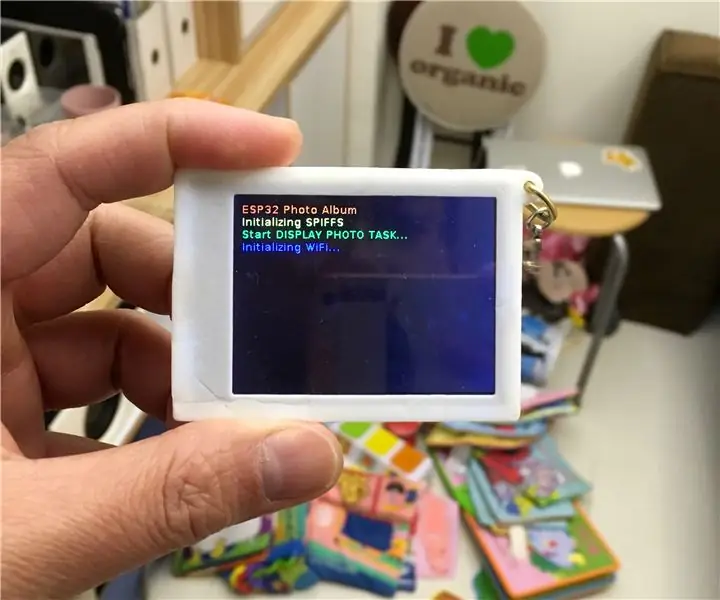
Paristokäyttöinen ESP IoT: Nämä oppaat osoittavat, kuinka tehdä akkukäyttöinen ESP IoT -pohja aiempien ohjeideni mallin mukaan
